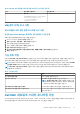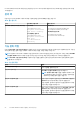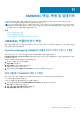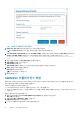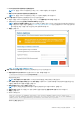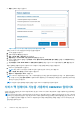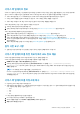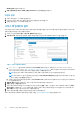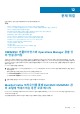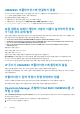Install Guide
그림 8 . OMIMSSC 어플라이언스 백업 마법사
3. 백업용 CIFS 공유 경로 필드에 백업 파일의 CIFS 공유 경로를 입력합니다.
노트: 백업용 CIFS 공유가 SCOM 관리 서버와 동일한 도메인에 있는지 확인합니다.
4. CIFS 공유에 대한 자격 증명 프로필 필드에서 자격 증명 프로필을 선택하여 공유 경로에 액세스하거나 새로 생성을 선택하여 새
Windows 자격 증명 프로필을 생성합니다. 자격 증명 프로필에 대한 자세한 내용은 다음을 참조하십시오. Dell EMC
OpenManage Integration Version 7.2 for Microsoft System Center for Operations Manager User’s
Guide.
5. 백업 파일을 암호화하려면 백업 파일 암호에 암호를 입력합니다.
6. 암호 재입력에 암호를 다시 입력합니다.
7. 연결 테스트를 클릭합니다.
연결 테스트에 성공하면 제공된 CIFS 공유 위치와의 연결에 성공했다는 메시지가 표시됩니다.
8. 백업을 클릭하여 백업 과정을 완료합니다.
백업 성공 메시지가 표시됩니다.
노트: 백업 파일은 zip 형식입니다.
9. 닫기를 클릭합니다.
OMIMSSC 어플라이언스 복원
등록된 모든 SCOM 콘솔, 검색된 디바이스 및 라이선스 정보, OMIMSSC 대시보드에서 실행 중인 작업, 자격 증명 프로필, 디바이스
검색 구성 설정 및 프록시 MS에 대한 정보를 복원합니다.
OMIMSSC 어플라이언스 데이터 복원합니다.
● IP 주소를 사용하여 이전 OMIMSSC 어플라이언스 버전 7.1 및 7.1.1을 복원합니다.
● OMIMSSC 어플라이언스 버전 7.2 이상을 복원하고 CIFS 공유를 사용하여 동일한 어플라이언스 버전 7.2 이상 버전으로 마이그레
이션합니다.
복원을 수행하려면 다음 단계를 따릅니다.
1. 암호 필드에 암호를 입력하여 Dell EMC OMIMSSC 관리 포털에 기본 관리자로 로그인합니다.
관리 포털이 표시됩니다.
2. 왼쪽 창에서 설정 > 어플라이언스 복원을 선택합니다.
어플라이언스 복원 마법사가 표시됩니다.
3. OMIMSSC 어플라이언스를 복원하기 위해 다음을 수행합니다.
54 OMIMSSC 백업, 복원 및 업데이트